요즘 인스타그램이나 틱톡을 보다 보면 “이거 진짜 필터 맞아?” 싶은 사진과 영상을 자주 보셨을 거예요. 단순히 색감을 바꾸는 수준을 넘어, 얼굴을 만화 캐릭터처럼 바꾸거나, 평범한 사진을 명화 스타일로 변환해 주는 AI 필터 덕분인데요.
이번 글에서는 AI 필터가 왜 이렇게 인기인지, Filmora를 활용해 간단히 필터 적용하는 방법, 그리고 대표 AI 필터 사이트 비교까지 한눈에 정리해 드리겠습니다.
목차
파트 1. AI 필터, 왜 이렇게 인기일까?
사람들이 AI 필터에 열광하는 가장 큰 이유는 바로 SNS 숏폼 콘텐츠와 찰떡궁합이기 때문이에요. 짧은 영상 속에서 몇 초 만에 눈길을 사로잡아야 하는데, AI 필터 하나만 적용해도 시각적 임팩트가 확 달라집니다. 덕분에 인스타 스토리, 틱톡, 유튜브 쇼츠에서 AI 필터는 이제 빠질 수 없는 필수 요소가 되었죠.
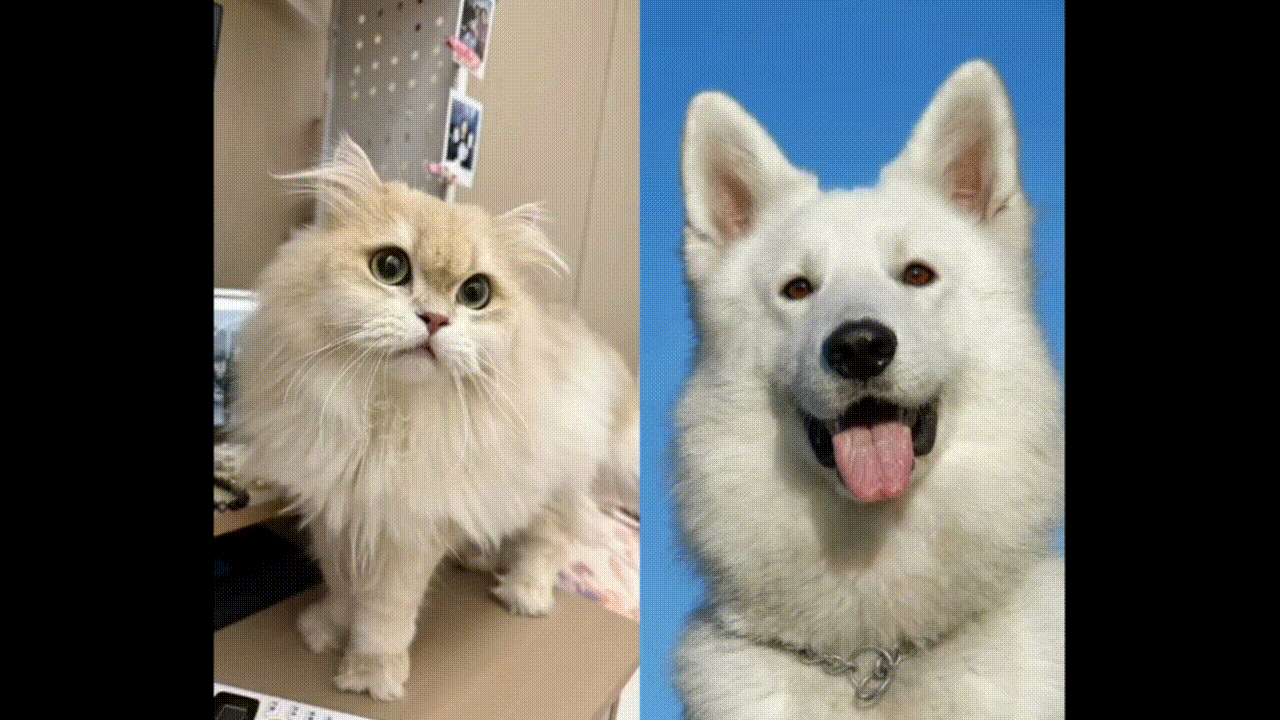
또 하나 매력적인 점은 활용 범위예요. 단순히 사진 보정을 넘어, 내 얼굴을 귀여운 캐릭터로 바꿔주거나, 평범한 영상을 예술 작품 같은 분위기로 연출할 수도 있습니다. 덕분에 일반 사용자부터 크리에이터, 심지어 브랜드까지 AI 필터를 적극 활용하고 있습니다.
정리하자면, AI 필터는 재미와 창의성, 그리고 SNS 확산력을 모두 잡은 트렌디한 도구라고 할 수 있어요. 다음 파트에서는 Filmora로 AI 필터를 손쉽게 활용하는 방법을 소개해드릴게요.
AI 필터의 활용 분야
1. 얼굴 보정 및 뷰티 필터
가장 대중적으로 사용되는 AI 필터 기능입니다. 피부 톤 보정, 잡티 제거, 눈 크기 조절, 얼굴 윤곽 다듬기 등을 자동으로 처리해줍니다. 셀카나 프로필 사진을 찍을 때 많이 활용되며, 일부 AI 이미지 편집 도구는 화장 효과까지 자연스럽게 적용할 수 있습니다.
2. 스타일 변환 (Style Transfer)
사진을 특정 화가의 그림 스타일로 변환하는 기능입니다. 예를 들어 평범한 풍경 사진을 고흐의 '별이 빛나는 밤' 스타일이나 피카소의 입체파 화풍으로 바꿀 수 있습니다. SNS에 독특한 감성의 콘텐츠를 올리고 싶은 크리에이터들에게 인기가 높습니다.
3. 배경 제거 및 합성
AI가 피사체와 배경을 자동으로 구분해 배경만 제거하거나 다른 이미지로 교체할 수 있습니다. 제품 사진 촬영, 온라인 쇼핑몰 운영, 유튜브 썸네일 제작 등 실용적인 목적으로 자주 사용된니다.
4. 색감 보정 및 필터 적용
영화 같은 시네마틱 색감, 빈티지 필름 느낌, 흑백 변환 등 다양한 무드를 한 번에 적용할 수 있습니다. AI 얼굴 필터와 결합하면 인물과 배경 모두에 통일된 톤을 자연스럽게 입힐 수 있습니다.
파트 2. Filmora vs 대표 AI 필터 도구 TOP 5 비교
1)Canva
Canva는 전 세계적으로 많이 쓰이는 디자인 플랫폼으로, 이제는 AI 필터 기능까지 지원합니다. 사진을 아트워크나 만화풍으로 바꿀 수 있는 AI 아트 변환, 자동 배경 제거, 다양한 SNS 템플릿이 강점이에요.
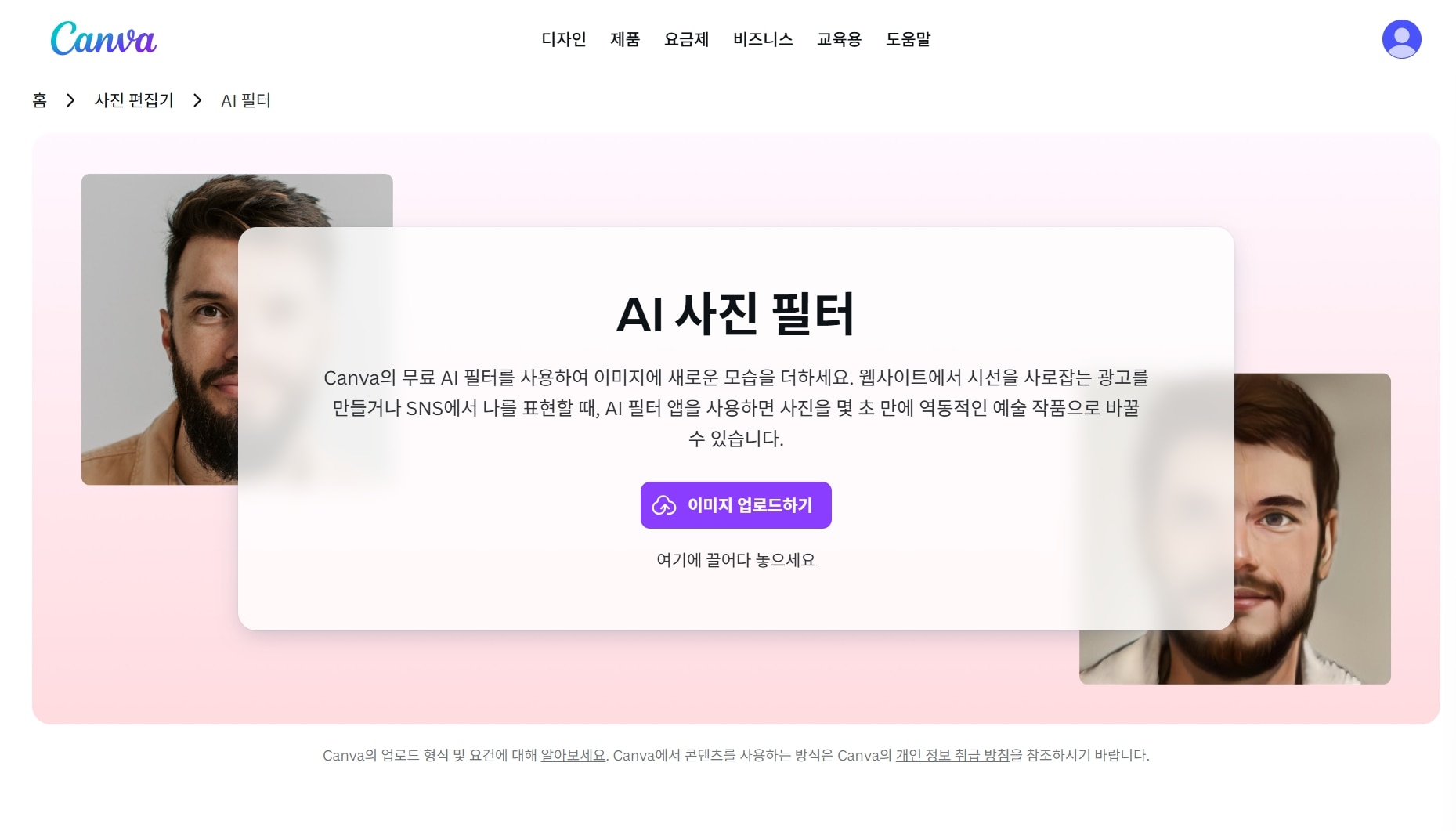
2)Fotor
Fotor는 웹 기반 올인원 사진 편집 툴로, AI 아바타 생성과 예술 필터가 인기를 끌고 있습니다. 또한 보정, 배경 제거, HDR 효과까지 지원해 전문 보정에 가까운 작업도 가능합니다. 영상보다는 이미지에 특화되어 있고, 빠른 사진 편집 및 아트워크 제작에 유용합니다.
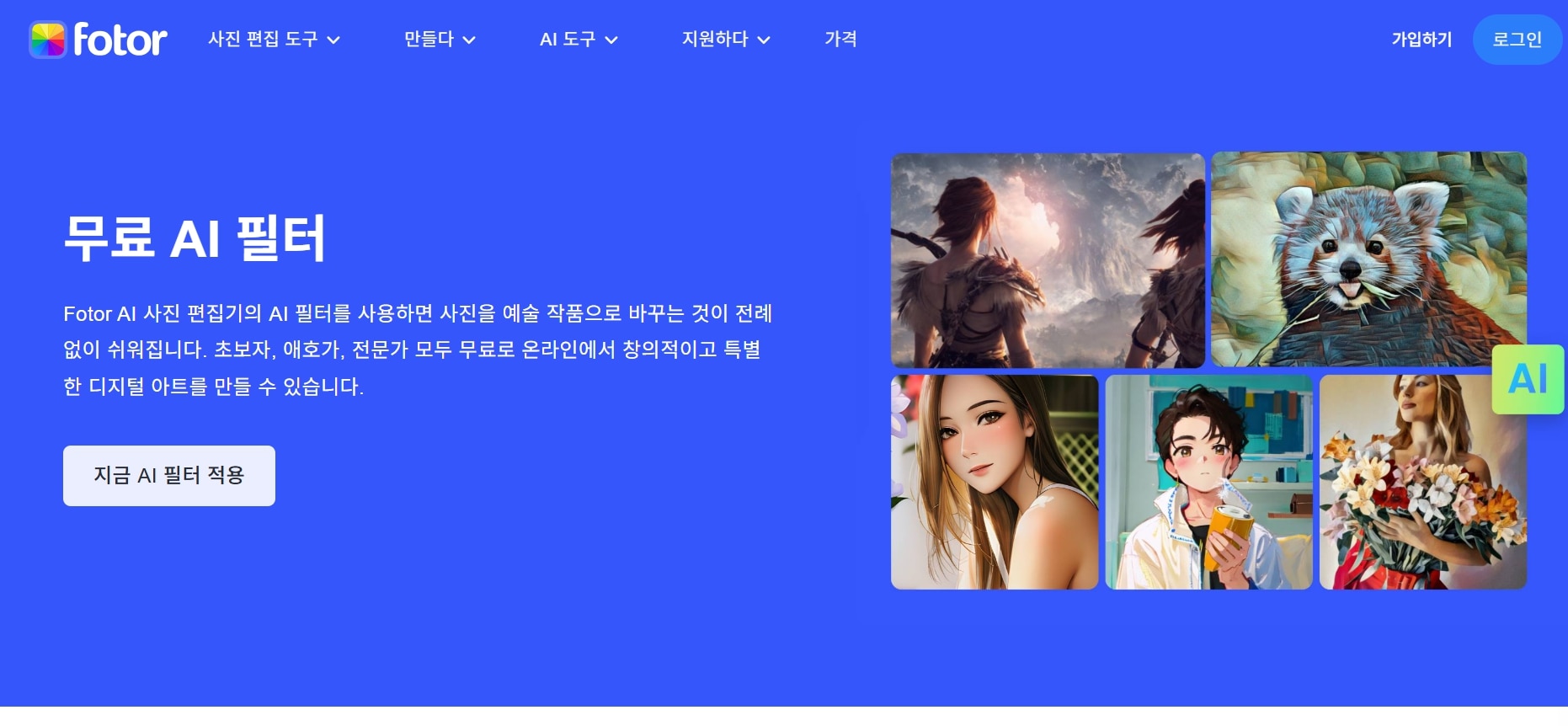
3)Polarr
Polarr는 AI가 사용자의 편집 스타일을 학습해 자동으로 비슷한 톤과 효과를 적용해주는 게 특징입니다. 같은 필터를 대량의 사진에 일괄 적용할 수 있어서 브랜딩 계정 운영자에게 특히 적합합니다. 전문가용 보정 기능도 포함되어 있지만, 역시 사진 위주로 활용하는 경우가 많습니다.
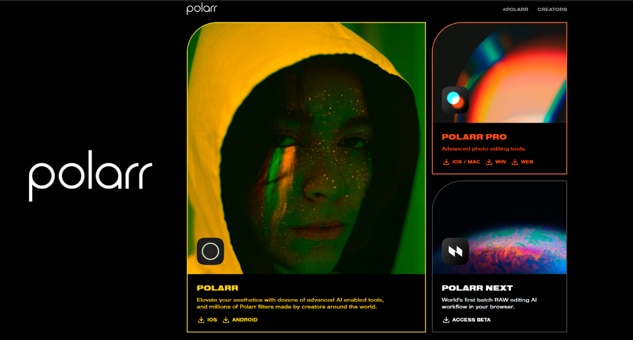
4)Prequel
Prequel은 특히 Z세대에게 인기 있는 모바일 앱으로, 트렌디한 필터와 감각적인 이펙트가 강점입니다. 3D 효과, 글리치, 빈티지 스타일, 실시간 적용 등 숏폼 영상에 최적화되어 있어 틱톡·인스타 릴스 제작자라면 필수로 거론되는 앱이에요. 다만 모바일 중심이라 PC 기반 편집은 아쉽습니다.
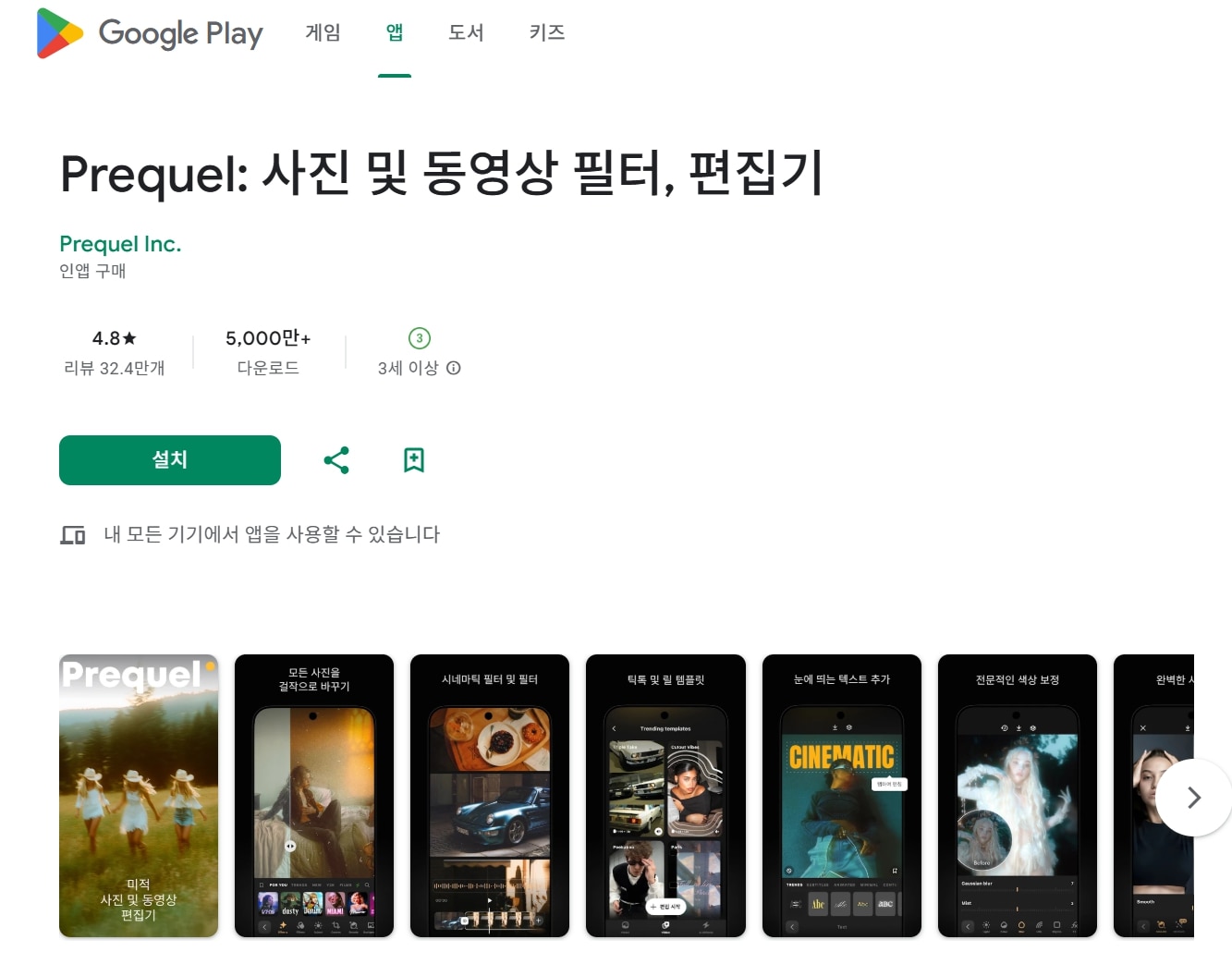
5)Lensa
Lensa는 최근 ‘Magic Avatar’ 기능으로 큰 화제가 된 앱입니다. 인물 사진을 기반으로 다양한 아바타 캐릭터를 생성할 수 있고, 얼굴 보정·피부 보정 등 인물 중심의 AI 필터가 매우 강력합니다.
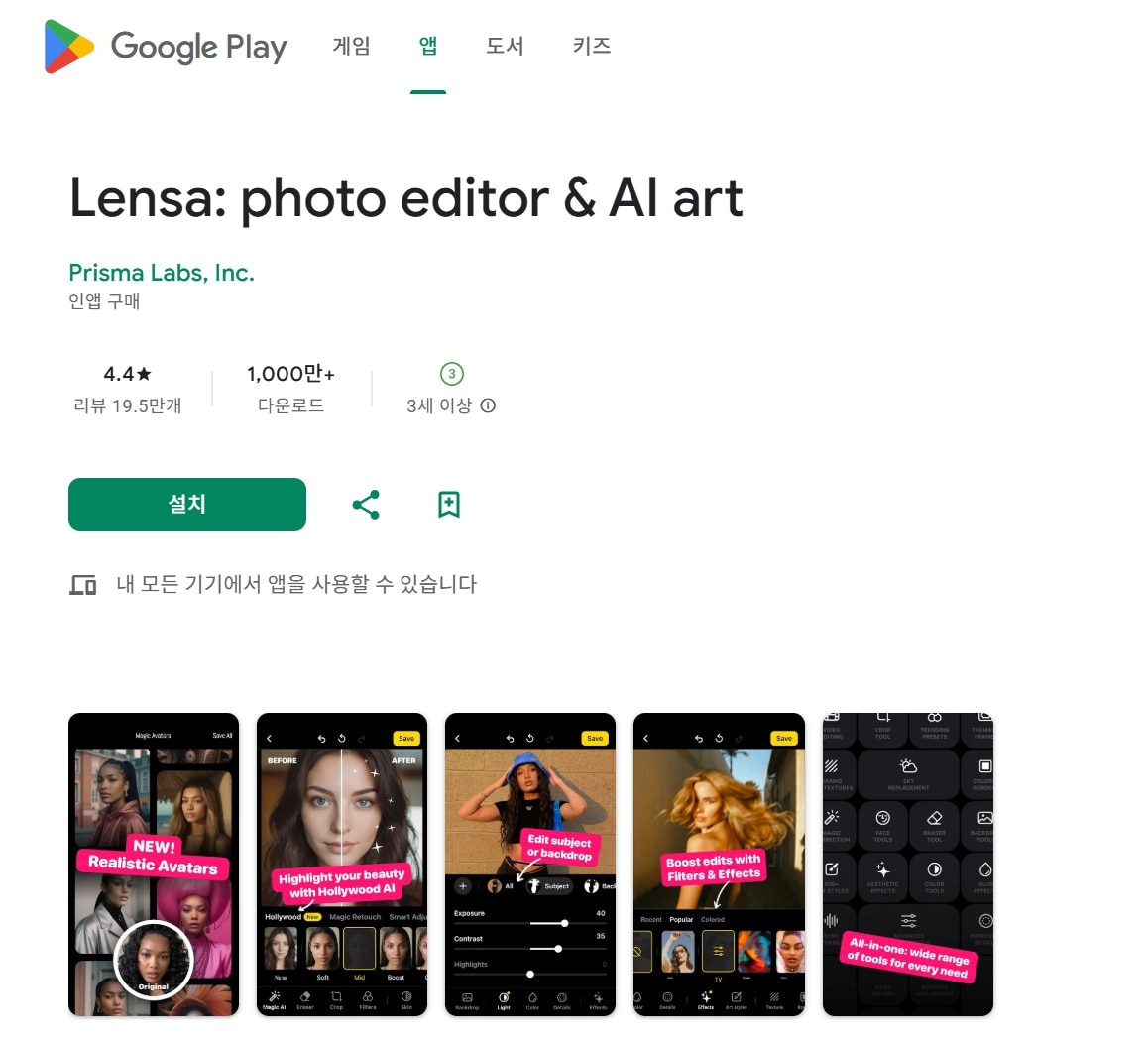
🌟 Filmora와 AI 필터 사이트, 앱 비교표
| 플랫폼 | 주요 기능 | 장점 | 단점 | 추천 용도 |
| Filmora | 영상 편집 + AI 필터, 이미지→영상 변환, AI 스타일라이저 | 영상과 AI 통합, 숏폼 제작 최적 | 전문 사진 보정 한계 | SNS 숏폼 영상, 브랜딩 콘텐츠 |
| Canva | AI 아트 변환, 배경 제거, 템플릿 | 쉬운 사용법, 디자인 작업 편리 | 영상 기능 부족 | 마케팅 이미지, 카드뉴스, 썸네일 |
| Fotor | 아바타 생성, HDR, 예술 필터 | 강력한 보정, 웹 기반 간편성 | 영상 기능 약함 | 사진 보정, 아트워크 제작 |
| Polarr | 스타일 학습, 자동 필터 적용 | 일괄 적용, 전문가용 보정 | 사진 위주, 영상 약함 | 브랜드 계정 운영, 일관된 톤 유지 |
| Prequel | 3D·글리치·빈티지 필터, 실시간 효과 | 트렌디, 숏폼 최적화 | 모바일 중심, PC 한계 | 인스타 릴스, 틱톡 영상 |
| Lensa | Magic Avatar, 얼굴·피부 보정 | 인물 특화, 아바타 생성 | 영상 기능 없음, 구독 필요 | 셀카 보정, 프로필 사진 |
📌함께 읽어보기: 최고의 빈티지(Vintage) LUT 추천 10가지
파트 3. Filmora로 AI 필터 쉽게 적용하기
AI 필터를 제대로 활용하려면 편집 과정이 복잡할 거라고 생각하기 쉽지만, Filmora를 쓰면 훨씬 간단합니다. 영상 편집과 AI 기능을 한 번에 제공하는 올인원 툴이라 초보자도 금방 따라 할 수 있죠.
Filmora의 AI 기능은 복잡한 편집 없이도 사진이나 영상을 완전히 다른 분위기로 바꿔주는 매력적인 도구예요.예를 들어 AI 스타일라이저를 활용하면 클릭 몇 번만으로 영상을 만화, 아트워크, 회화 스타일로 변환할 수 있고, 이미지를 동영상으로 변환 기능을 이용하면 정적 인사진이 짧은 숏폼 영상처럼 생동감 있게 재탄생 합니다.
📌동영상 가이드: Filmora X Veo3, AI 영상의 끝판왕!
더 많은 Filmora 사용법은 YouTube 공식 채널에서 확인해 보실 수 있습니다.
✅[AI 이미지에서 동영상으로 변환] 단계별 가이드
Filmora를 실행한 뒤 새 프로젝트를 만들고, 인스타 릴스나 틱톡 숏폼 규격에 맞게 세로형 9:16 비율과 1080×1920 해상도로 설정합니다.
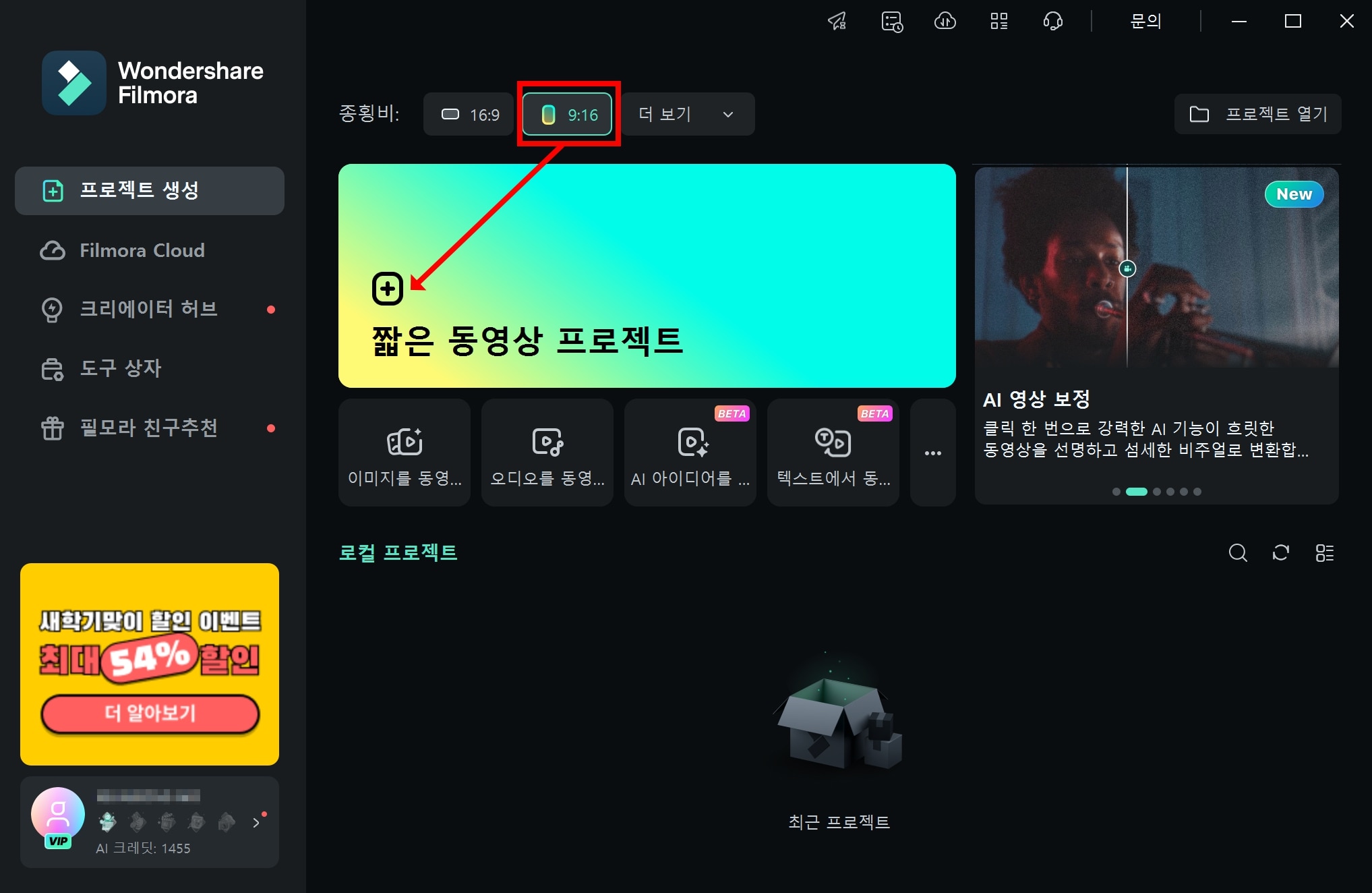
Filmora에는 [스톡 미디어]> [이미지를 동영상으로 변환] 탭에 ‘영감’ 템플릿이 있어요.
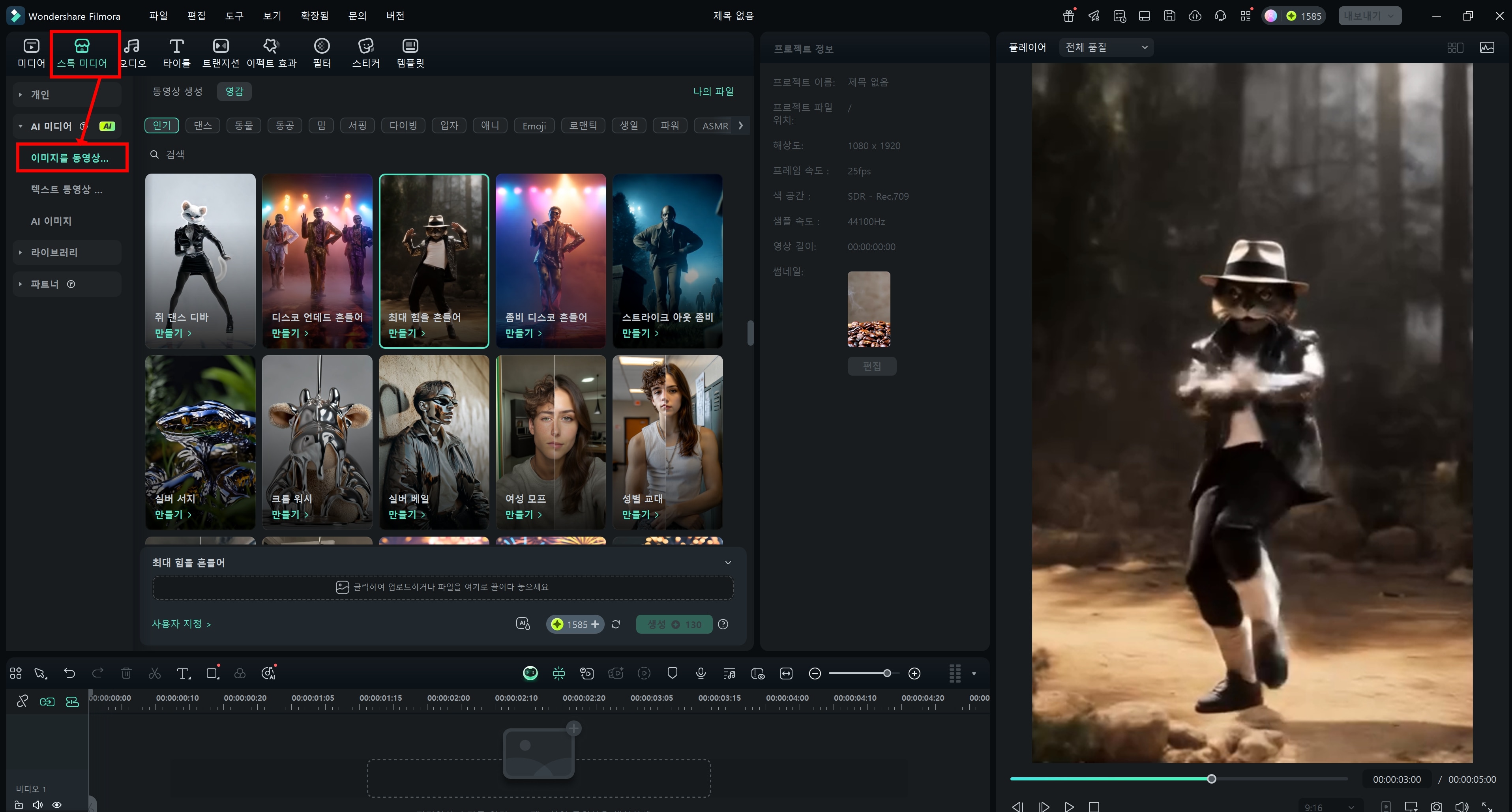
원하는 템플릿을 고른 후 사진을 올리면 AI가 자동으로 분석해 이모티콘 캐릭터나 짧은 모션 클립을 만들어 줍니다. 별도의 촬영 없이도 몇 번의 클릭만으로 짧고 재미있는 영상 콘텐츠를 제작할 수 있습니다.
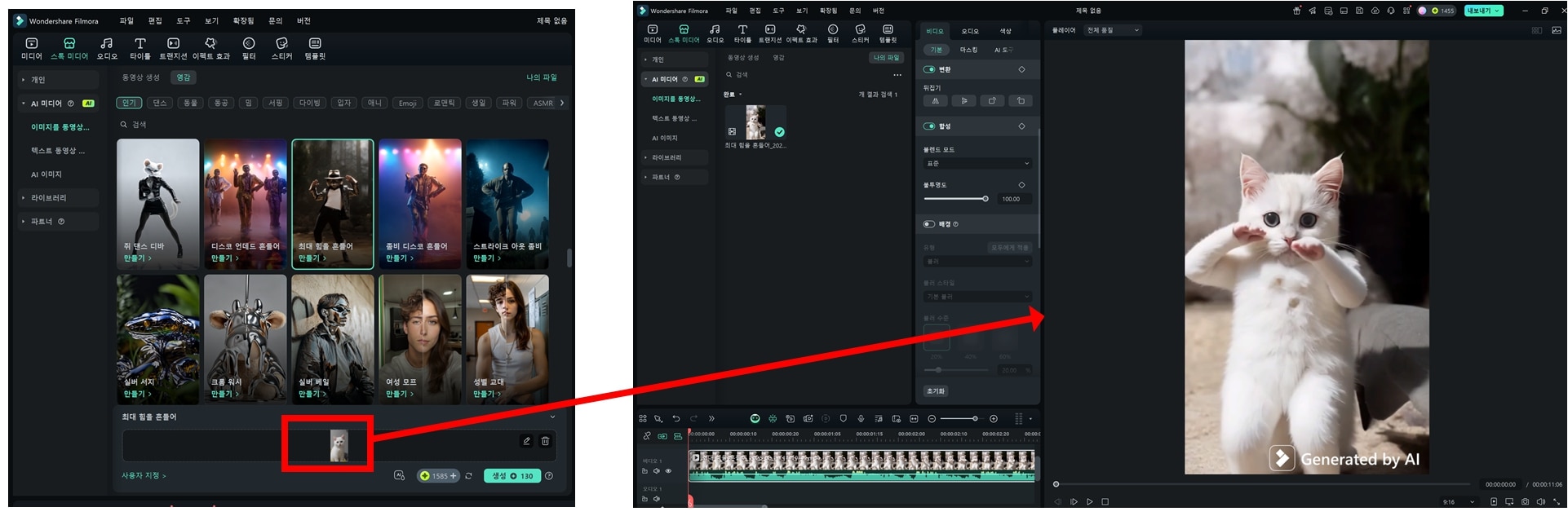
✅[AI 스타일라이저로 분위기 바꾸기]
Filmora의 스타일라이저 기능은 만화, 회화, 디지털 아트 등 원하는 스타일을 고르면 원본 영상이 새로운 분위기로 변신합니다. 몇 번의 클릭만으로 평범한 이미지나 영상을 감각적인 예술 작품처럼 변환해 주는 강력한 AI 도구입니다. 사용 방법도 매우 간단해요.
Filmora에서 이미지를 불러와 타임라인에 드래그합니다.
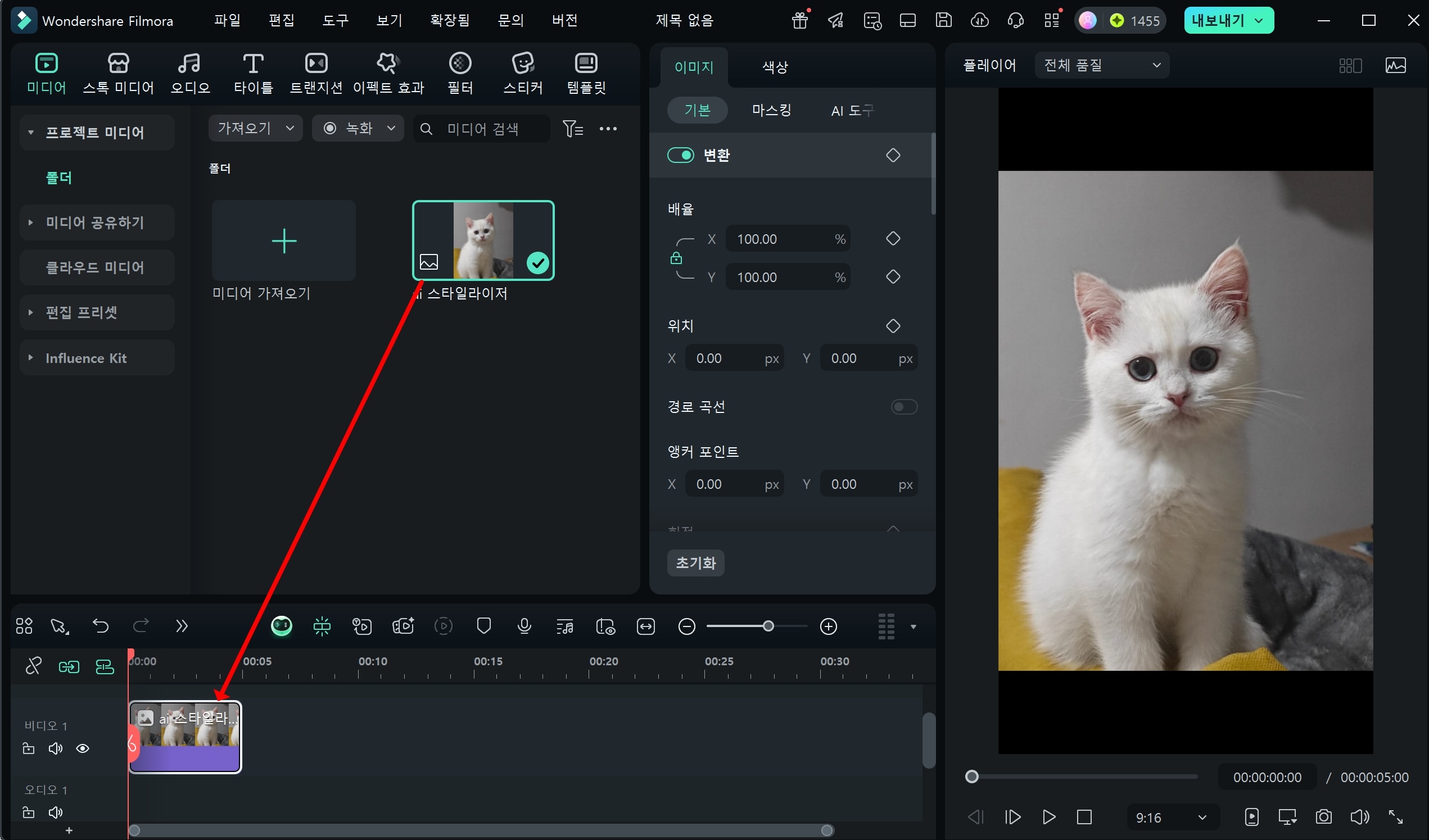
타임라인을 클릭하고 ‘AIGC’ 탭에서 AI 이미지 스타일라이저를 활성화합니다.
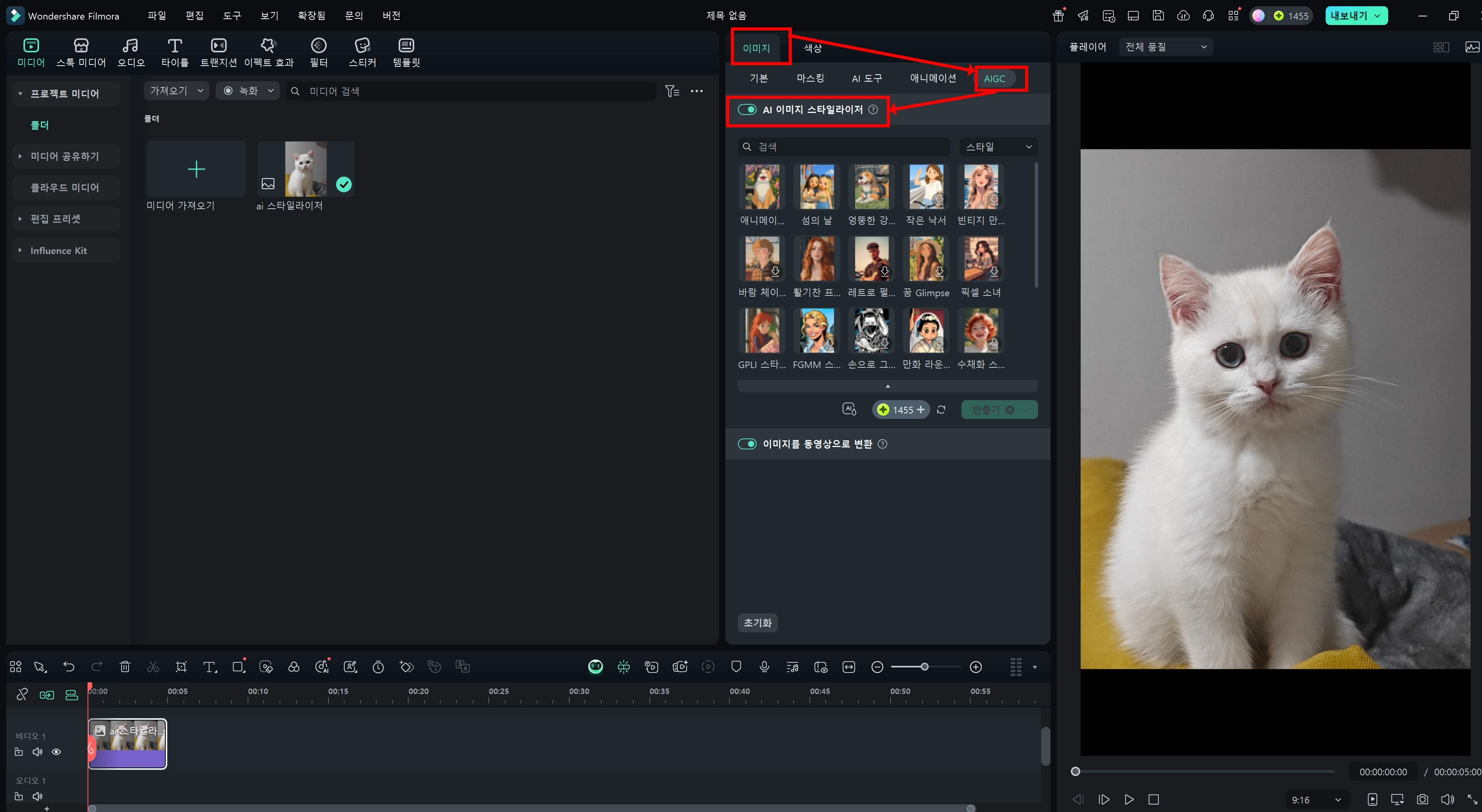
여러 스타일 프리셋 중 원하는 것을 선택하고 ‘만들기’를 적용하면, 즉시 결과를 확인할 수 있습니다.
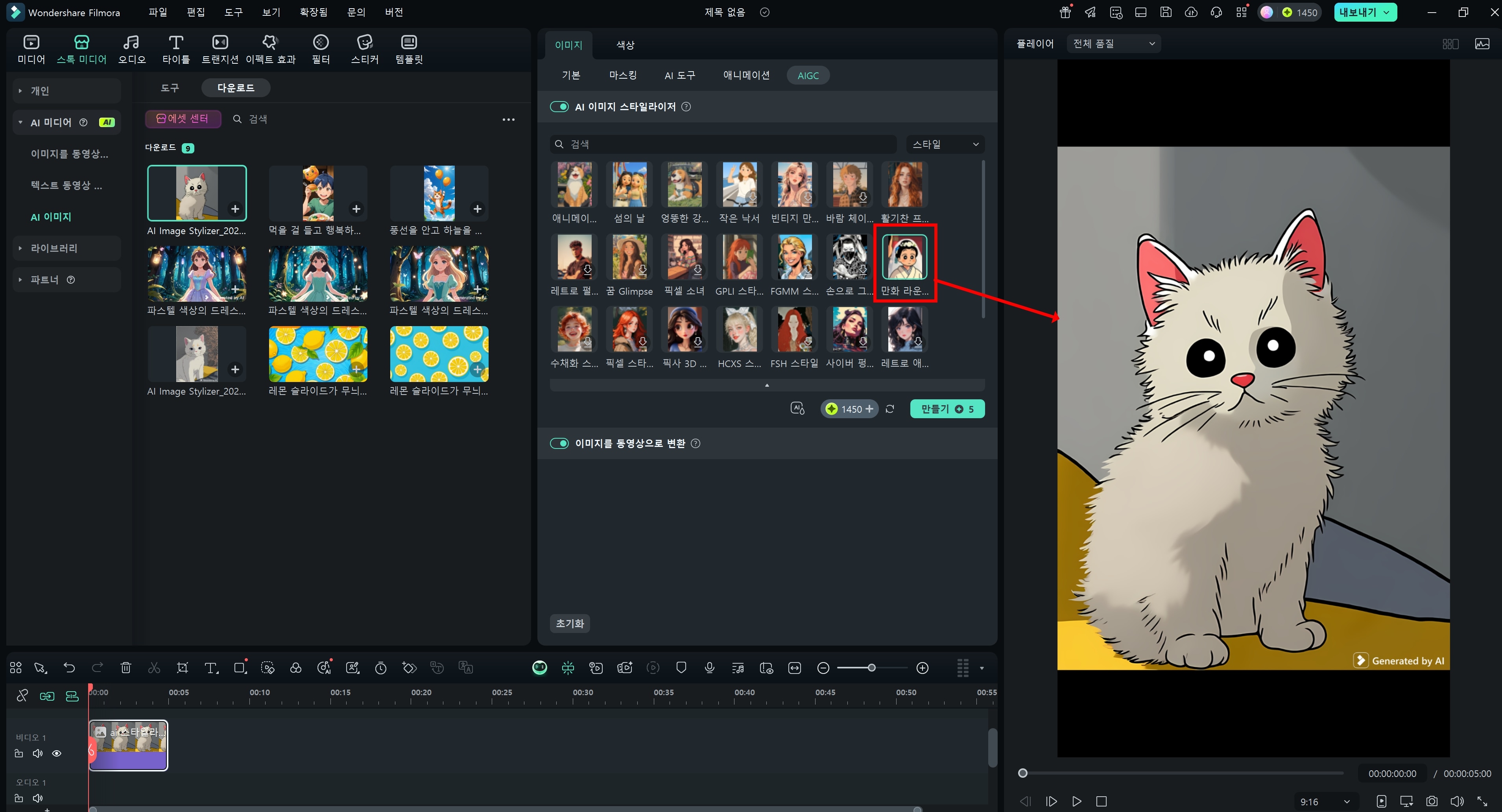
생성한 AI 필터가 마음에 드면 [Ctrl+Alt+S] 단축키를 눌러 컴퓨터에 저장하면 됩니다.
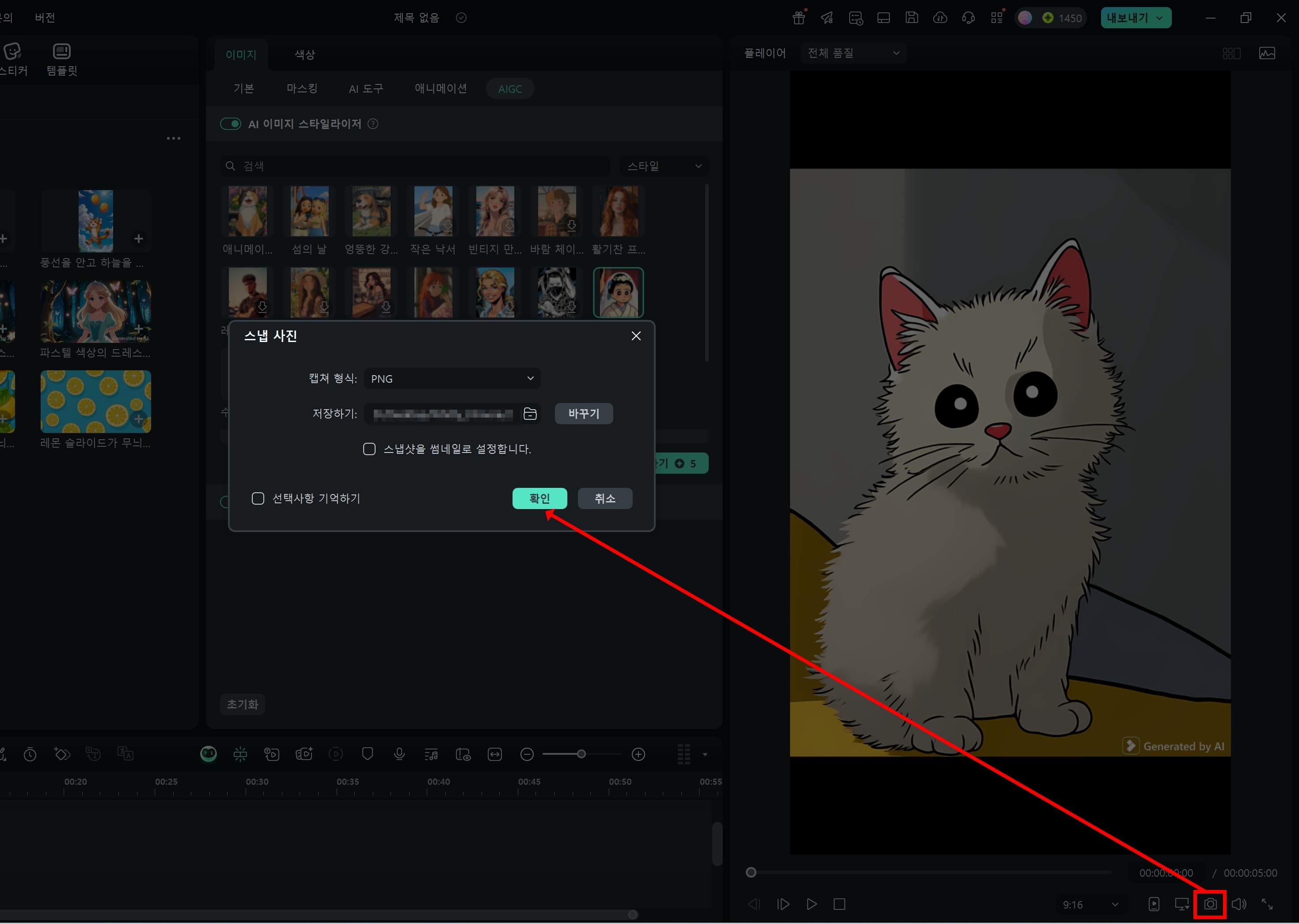
📌함께 읽어보기: 셀카에 딱 맞는 인기 틱톡 뷰티 필터 추천
파트 4. AI 필터 사이트 선택 시 체크리스트
수많은 AI 필터 사이트 중에서 자신에게 맞는 플랫폼을 선택하려면 다음 기준을 체크해보세요.
1. 처리 속도
AI 필터 적용에 시간이 얼마나 걸리는지 확인하세요. AI 영상 필터의 경우 처리 시간이 길어질 수 있으므로, 실시간 미리보기 기능과 렌더링 속도를 직접 확인해보는 것이 좋습니다. 또한 웹 기반 도구는 서버 상태에 따라 속도가 달라질 수 있으니 참고하세요.
2. 출력 품질
무료 버전은 워터마크가 삽입되거나 해상도가 낮게 제한되는 경우가 많습니다. 실제 SNS나 유튜브에 업로드할 목적이라면 Full HD(1920x1080) 이상의 품질을 지원하는지 확인하세요. AI 이미지 편집 결과물의 품질은 노이즈 처리에 따라 크게 달라집니다. 압축 노이즈가 많으면 결과가 흐릿해 보일 수 있으니 주의하세요.
3. 개인정보 보호
웹 기반 서비스는 이미지를 서버에 업로드해야 하므로, 개인정보 처리 방침을 꼼꼼히 확인해야 합니다. 업로드한 이미지가 AI 학습 데이터로 사용되는지, 일정 시간 후 자동 삭제되는지 등을 체크하세요.개인 사진이나 비공개 프로젝트는 로컬에서 작업 가능한 데스크톱 소프트웨어를 사용하는 것이 안전합니다.
사용 편의성
직관적인 UI/UX를 제공하는지, 한국어를 지원하는지, 모바일에서도 사용 가능한지 등을 확인하세요. AI 필터 앱과 웹사이트를 모두 지원하는 서비스는 PC나 모바일 어디서든 이용할 수 있어 더욱 편리합니다.
5. 가격 및 구독 모델
무료 체험판에서 제공되는 기능과 유료 플랜의 가격을 꼼꼼히 비교해보세요. 월간·연간 구독, 개인·팀 플랜 등 본인에게 맞는 요금제를 선택하는 것이 가장 현명합니다.
6. 다양한 필터 옵션
얼굴 보정만 필요한지, 스타일 변환도 필요한지, 영상 편집까지 원하는지에 따라 필요한 기능이 다릅니다. 자신이 주로 제작하는 콘텐츠 유형에 맞는 필터와 효과를 지원하는 플랫폼을 선택합니다.
7. 커뮤니티 및 지원
튜토리얼, 사용 가이드, 고객 지원이 잘 되어 있는지도 중요합니다. 특히 한국어 지원 여부와 한국 사용자 커뮤니티 활성화 정도를 확인하면 문제 해결이 훨씬 수월합니다.
8. 추가 기능 및 확장성
단순히 필터만 적용하고 끝나는지, 아니면 편집, 합성, 텍스트 추가, 음악 삽입 등 종합적인 콘텐츠 제작 환경을 제공하는지 살펴보새요. 처음에는 간단한 필터만 필요했더라도, 나중에 본격적인 편집이 필요해질 수 있으므로 확장 가능성도 고려해야 합니다.
FAQ. AI 필터 사이트에 관한 자주 묻는 질문
-
Q1. Filmora의 AI 필터와 Canva 같은 사이트의 차이는 뭔가요?
A. Filmora는 영상 편집과 AI 필터를 함께 제공해 숏폼 영상 제작에 최적화되어 있고, Canva는 디자인 템플릿과 이미지 편집에 강점을 갖고 있습니다. 영상 중심이면 Filmora, 디자인 중심이면 Canva가 더 적합합니다. -
Q2. AI 필터로 만든 이미지를 상업적으로 써도 되나요?
A. 대부분 가능하지만, 각 사이트의 저작권 및 사용 약관을 반드시 확인해야 합니다. 특히 AI가 생성한 이미지 중 일부는 상업적 사용이 제한될 수 있습니다. -
Q3. AI 필터 적용 시 원본 화질이 중요한가요?
A. 네, 원본이 선명할수록 결과물도 퀄리티가 높습니다. 저화질 이미지를 넣으면 필터 효과가 뭉개지거나 왜곡될 수 있습니다. -
Q4. 릴스·틱톡 숏폼 영상에도 바로 적용할 수 있나요?
A. 가능합니다. 특히 Filmora나 Prequel 같은 툴은 숏폼 규격 9:16, 1080×1920에 맞춰 바로 내보내기를 지원합니다.
결론
AI 필터는 이제 사진 보정을 넘어, 숏폼 영상부터 브랜딩, 셀카 아바타 생성까지 활용도가 무궁무진한 트렌드 도구가 되었습니다. Filmora처럼 영상 편집과 AI 필터를 함께 지원하는 플랫폼을 적극 활용해, 더 많은 시선을 끌고 브랜드 가치를 높이는 콘텐츠를 만들어 보시길 추천드립니다.





